Afbeeldingen bekijken in e-mails op uw iPhone 7
Veel van de e-mails die u in uw inbox ontvangt, zijn waarschijnlijk een soort nieuwsbrief of advertentie. Dit soort e-mails bevatten meestal afbeeldingen en deze afbeeldingen worden meestal opgeslagen op de webserver van het bedrijf dat de e-mail verzendt. Maar als u die afbeeldingen niet in de e-mails kunt zien, kan iets op uw iPhone ze mogelijk blokkeren.
Er zijn verschillende manieren om het gebruik van mobiele data dat u op uw iPhone gebruikt te verminderen, en om te voorkomen dat de Mail-app externe afbeeldingen laadt, is een stap die u kunt nemen. Maar als u hebt besloten dat u die afbeeldingen liever wilt bekijken zoals ze bedoeld zijn, dan kunt u onze onderstaande gids volgen, zodat u afbeeldingen in e-mails op uw iPhone kunt bekijken.
Hoe externe afbeeldingen in e-mails op een iPhone 7 te laden
De onderstaande stappen zijn uitgevoerd op een iPhone 7 Plus, in iOS 10. Deze stappen werken ook voor andere iPhone-modellen die het iOS 10-besturingssysteem gebruiken.
Houd er rekening mee dat het laden van externe afbeeldingen in uw e-mails ertoe kan leiden dat u meer mobiele gegevens gebruikt terwijl u e-mails bekijkt wanneer u bent verbonden met een mobiel netwerk.
Stap 1: Open het menu Instellingen .

Stap 2: Scroll naar beneden en selecteer de optie Mail .
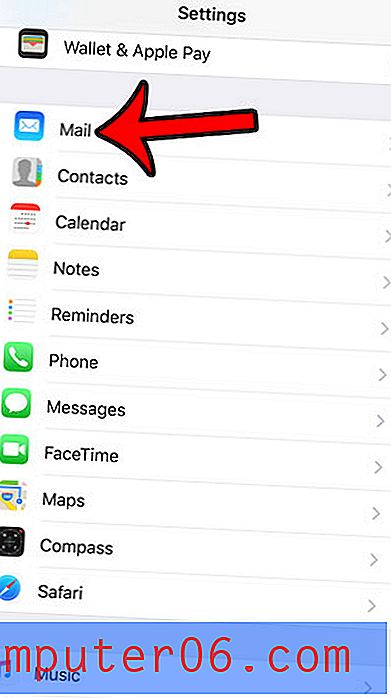
Stap 3: Tik op de knop rechts van Remote Remote Images laden om deze in te schakelen. U kunt afbeeldingen in uw e-mail bekijken wanneer die knop op de juiste positie staat en er een groene schaduw omheen is. Ik heb de mogelijkheid ingeschakeld om foto's op de iPhone te bekijken in de onderstaande afbeelding.
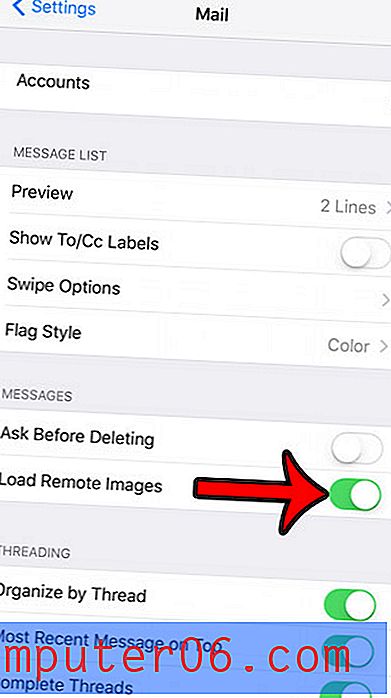
Soms wordt een afbeelding mogelijk niet in een e-mail geladen omdat het afbeeldingsbestand van de server is verwijderd. In dat geval kun je niets doen om de foto te bekijken.
Heb je een rode cirkel met een nummer erin in je Mail-app? Leer hoe u al uw e-mails als gelezen markeert, zodat die rode cirkel verdwijnt.



